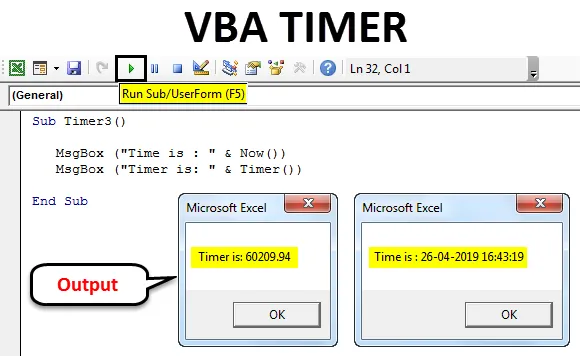
VBA TIMER
Excel VBA TImer används för att upptäcka och beräkna tiden som gått för att genomföra någon aktivitet. I Excel kan VBA TIMER-funktion användas på många sätt. Vi kan beräkna tiden för att slutföra någon aktivitet, vi kan beräkna den tid som krävs för att nå från start till slutfas för någon aktivitet eller till och med vi kan beräkna den tid som krävs för att klicka på vilken funktion som helst också.
Denna funktion kan inte utföras i Excel. I Excel kan vi bara se tiden och lägga till den i valfri cell men vi kan inte mäta den som Timer.
Du kan ladda ner denna VBA TIMER Excel-mall här - VBA TIMER Excel-mallExempel 1
I det här exemplet kommer vi att räkna eller mäta tid för att köra den färdiga koden. För detta gå till infoga menyn för VBA och välj en modul som visas nedan.
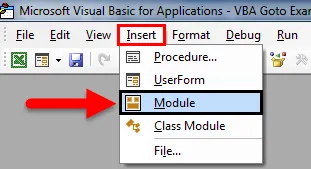
När vi gör det öppnar det en ny modul som visas nedan. Nu skriver du underkategorin för det aktuella funktionsnamnet eller något annat namn enligt ditt val.
Koda:
Sub Timer1 () Slut Sub

Definiera nu två dimensioner som Seconds1 och Seconds2 som SINGLE- funktion, vilket innebär att det fanns två enskilda data för enstaka nummer (utan decimal).
Koda:
Sub Timer1 () Dim Seconds1 Som Single Dim Seconds2 Som Single End Sub

För att starta timern väljer du först definierad dimension Seconds1 och tilldelar funktionen TIMER . Och gör samma sak för andra dimensioner Seconds2 som visas nedan. Syftet med att göra är att mäta start och slut på tiden.
Koda:
Sub Timer1 () Dim Seconds1 Som Single Dim Seconds2 Som Single Seconds1 = Timer () Seconds2 = Timer () End Sub

Detta avslutar timerdelen av koden. Nu måste vi se tiden för att köra koden. För detta måste vi skriva ut utskriften i meddelanderutan som visas nedan.
I nedanstående skärmdump, tryckte vi en text "Tiden tog:" och skillnaden mellan Seconds2 och Seconds1 med enhetssekunder.
Koda:
Sub Timer1 () Dim Seconds1 As Single Dim Seconds2 As Single Seconds1 = Timer () Seconds2 = Timer () MsgBox ("Time taken:" & vbNewLine & Seconds2 - Seconds1 & "seconds") End Sub
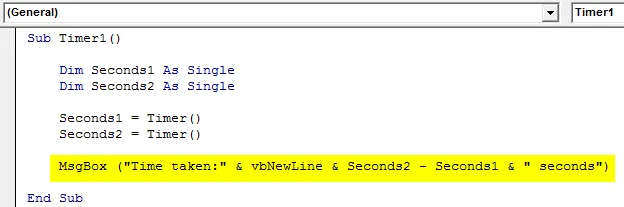
När du är klar kör du hela koden med F5-tangenten eller klicka på uppspelningsknappen som visas nedan.
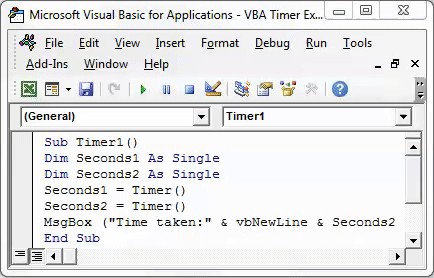
Vi kommer att se en meddelanderuta med en räknat tid på 0 sekunder eftersom den tid som krävs för att köra den fullständiga koden var 0.
Vi kan se lite mer skillnad om den skrivna koden är enorm.
Exempel 2
Det finns en annan metod där vi kan välja en tidsfördröjning av alla små mängder som väntetid och låta användare eller operatör vänta tills processen är klar. Detta kan användas där vi skapar ett verktyg eller en makro med en enorm kodradstruktur. Genom att göra detta tillåter vi användaren att vänta tiden hela koden kommer att köras och operationen är klar. För att göra något när koden körs kan krascha filen.
För detta öppnar du en ny modul och skriver underkategorin i namnet på önskad funktion eller vilket namn som visas nedan.
Koda:
Sub Timer2 () Slut Sub
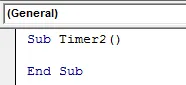
För att göra denna kod liten och enkel kommer vi att använda de inbyggda funktionerna i VBA. Och för denna typ följde applikationen en punkt (.) Och sedan från listans sökning och välj vänta- funktion som visas nedan.
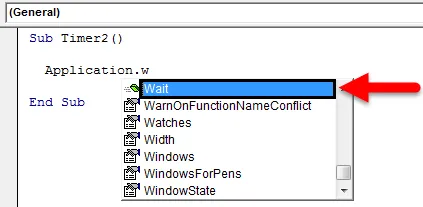
Denna Wait- funktion gör att vi kan lägga till väntetid tills hela koden kan köras. Denna väntetid är Boolean. Efter det överväg den tid då vi kör är 0 sekunder med plustid vi vill visa eftersom väntetiden kommer att visas av TimeValue som visas nedan.
Koda:
Sub Timer2 () Application.Wait Now + TimeValue ("00:00:10") Avsluta Sub

Här betraktar vi 10 sekunder som väntetid för att slutföra kodkörningen.
För att skriva ut väntetiden måste vi skriva ut meddelandet i meddelanderutan med hjälp av kommandot MsgBox som visas nedan.
Koda:
Sub Timer2 () Application.Wait Now + TimeValue ("00:00:10") MsgBox ("Waiting Time - 10 Seconds") End Sub
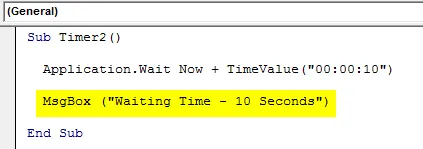
Som vi kan se, i meddelandelådan läggs vi till texten " Väntetid - 10 sekunder " som ska skrivas ut.
Kör nu kod med F5-tangenten eller manuellt. Vi ser efter att vi väntat i 10 sekunder, en meddelanderuta visas med meddelandet som används i koden.
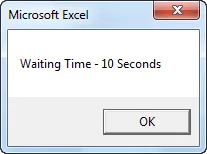
Exempel 3 - VBA-timer
Det finns ett annat enkelt sätt att se och visa aktuell tid i VBA. För detta kommer vi att använda MsgBox och resten av koden bara där. För detta öppnar du en ny modul i VBA och skriver underkategori i namnet på den använda funktionen eller något annat namn som visas nedan.
Koda:
Sub Timer3 () Slut Sub
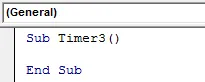
Skriv nu MsgBox som är ett kommando för att skriva ut meddelandet. I fästen kan vi skriva vilket meddelande som ska skrivas ut i meddelanderutan. Här har vi valt “ Time is: ” som vår text och tillsammans med den “ & Now () ” används. Det visar aktuell tid med datum i popup-meddelanderutan.
Koda:
Sub Timer3 () MsgBox ("Time is:" & Now ()) End Sub

Nu i en annan meddelanderuta räknar vi antalet sekunder som gått under hela dagen till aktuell tid vid klockan. För detta skriver du MsgBox och mellan parenteserna skriver du texten " Timer är: " tillsammans med " & Timer () " som visas nedan.
Koda:
Sub Timer3 () MsgBox ("Time is:" & Now ()) MsgBox ("Timer is:" & Timer ()) End Sub

När du är klar kör du koden med F5-tangenten eller manuellt. Vi får två separata meddelanderutor som visas nedan.
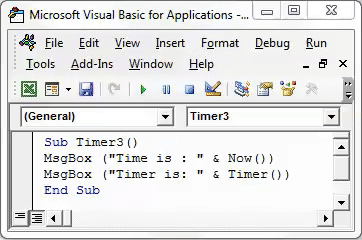
I den första meddelanderutan får vi aktuellt datum och tid i DD / MM / ÅÅÅÅ och hh: mm: ss AM / PM-format som är standardformatet Excel. I den andra meddelanderutan kommer vi att se tiden som förflutit den dagen i sekunder.
Den andra meddelanderutan visar Timer är 59953.62 sekunder. Om vi delar upp det med 60 sekunder och 60 minuter får vi den exakta timern i timmar som förflutit den dagen som är 16, 65 timmar .
Saker att komma ihåg om VBA TIMER
- Spara alltid filen i Marco Enabled Workbook för att undvika förlust av skriftlig VBA-kod.
- Sätt alltid ihop hela koden steg för steg för att se till att varje kod är felaktig.
- I exempel # 1 används SINGLE-funktionen för att visa antalet i sin helhet. Även om vi använder DUBBEL kommer det att ge resultatet i decimal.
Rekommenderade artiklar
Detta har varit en guide till Excel VBA TIMER. Här diskuterade vi hur man använder VBA TIMER-funktionen tillsammans med några praktiska exempel och nedladdningsbar Excel-mall. Du kan också gå igenom våra andra föreslagna artiklar–
- Hur använder man VBA On Error Statement?
- Nummerformat i VBA
- Hur använder man VBA Find-funktion?
- Handledning om VBA TRIM-funktion